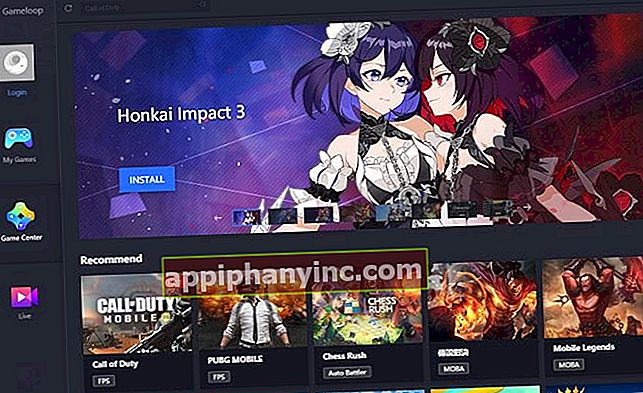Jak vytvořit kanál na YouTube - Kompletní průvodce krok za krokem (2017) - Šťastný Android

Youtube, video platforma vlastněná společností Google, má více než 1 miliarda uživatelů„Téměř třetina všech lidí, kteří se pohybují na internetu! Příteli, YouTube je život!
Ať už je to proto, že máme firmu a hledáme novou cestu propagace, nebo proto, že prostě chceme uvolnit jednu z našich vášní, vytvoření kanálu YouTube je vždy dobrý nápad. Proto se v dnešním tutoriálu uvidíme jak krok za krokem vytvořit kanál YouTube. Nakonec nahrajeme také malé ukázkové video. Pojďme tam!
1 # Vytvořte si účet na YouTube
První věc, kterou musíme otevřít a spustit náš kanál, je účet Gmail. YouTube, který vlastní společnost Google, nás žádá pouze o e-mailový účet @ gmail.com pro přihlášení k jeho platformě. Tak snadné.
Jak vytvořit kanál YouTube z počítače
Z prohlížeče přistupujeme Youtube a klikněte na tlačítko "Přihlásit se”, Nachází se v pravém horním okraji. Dále se přihlásíme pomocí našeho e-mailového účtu a hesla služby Gmail.

Pokud nemáme účet Gmail, pak budeme muset jeden vytvořit. Stačí kliknout na „Další možnosti -> Vytvořit účet"A postupujte podle pokynů." Je to jednoduchý proces, který můžeme dokončit za pár minut.
Jakmile jsme na YouTube a se zahájením relace, klikněte na ikonu našeho uživatele a klikněte na „Můj kanál“. První věc, kterou uvidíme, bude nové okno, ve kterém se můžeme rozhodnout vytvořit osobní kanál (s naším jménem a příjmením) nebo vytvořte značkový kanál (v podstatě abychom dali jakékoli jméno, které chceme).


V tomto případě vytvoříme kanál, kam nahrajeme některá hudební videa, která jsem vytvořil, takže klikneme na „Použijte obchodní název nebo jiný název“. Pokud bychom chtěli vytvořit osobní kanál, stačilo by vybrat „Vytvořit kanál“. Náš kanál je funkční!

Jak vytvořit účet YouTube z Androidu
Proces vytvoření kanálu YouTube z mobilu nebo tabletu je stejně jednoduchý. V případě AndroiduProtože s největší pravděpodobností již máme k terminálu přidružený účet Gmail (nezapomeňte, že Android je také od Googlu), jednoduše musíme vstoupit do aplikace YouTube a posunout se do sekce „Účet“.
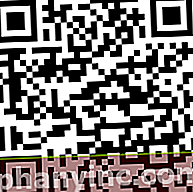
 Stáhnout QR kód YouTube Vývojář: Google LLC Cena: Zdarma
Stáhnout QR kód YouTube Vývojář: Google LLC Cena: Zdarma Dále klikněte na rozbalovací nabídku umístěnou těsně pod ikonou uživatele a vyberte „Můj kanál”.

Stejně jako ve webové verzi můžeme vytvořit kanál kliknutím na možnost „Vytvořit kanál”.
2 # Nakonfigurujte a přizpůsobte svůj kanál
Nyní, když jsme vytvořili náš kanál YouTube, jsme na řadě přizpůsobte jej pomocí informací, textu a obrázků.

Rozměry záhlaví kanálu a ikony
Nejvýraznější při vstupu do kanálu YouTube je záhlaví nebo banner kanálu. Pokud chceme, aby náš kanál měl osobnost, musíme přidat ikonu a vytvořit banner, který nám dá výrazný nádech (můžeme změnit předdefinovaný obrázek z „Přidejte záhlaví kanálu”).

Aby záhlaví vypadalo dobře na všech typech zařízení, YouTube doporučuje nahrát obrázek o rozměrech 2560 × 1440 pixelů:
- Minimální rozměry stoupání: 2048 × 1152 pixelů.
- Minimální zabezpečená oblast pro text a loga: 1546 × 423 pixelů. Pokud obrázky překročí tyto rozměry, mohou být na některých zařízeních nebo v režimech zobrazení oříznuty.
- maximální šířka: 2560 × 423 pixelů. Tímto způsobem bude oblast zabezpečení vždy viditelná bez ohledu na velikost obrazovky. V závislosti na velikosti prohlížeče se oblasti na každé straně rozvržení kanálu zobrazí nebo nezobrazí.
- Velikost souboru: Doporučuje se mít 4 MB nebo méně.
Už to vypadá jako něco jiného. Nyní, když máme obrázek pro náš kanál, musíme přidat nějaké informace, aby lidé věděli, co se v tomto rohu YouTube nachází.

Důležité! Nezapomeňte na popis a odkazy
Těsně pod hlavičkou máme tlačítko "Popis kanálu“. Zde napíšeme malý popisný text kanálu (z Androidu klikneme na ikonu kolečka vedle našeho uživatele).
Je důležité, abychom přidali všechna klíčová slova, pro která chceme, aby nás lidé našli na YouTube. Pokud je náš kanál například hudba, zajistíme, aby zahrnoval všechny styly, žánry a vlivy našich písní atd.
Toto je také dobré místo pro přidávání odkazů náš oblíbený web a sociální sítě.
3 # Nahrajte své první video na YouTube
Nyní, když máme celý scénář připravený, stačí nahrát pouze video. Pokud chceme vytvořit minimálně propracovaná videa, budeme potřebovat dobrého editora. Mezi ty, které YouTubers nejčastěji používají, patří Sony Vegas a Po efektech, ale můžeme začít něčím praktičtějším OpenShot, jednoduchý a bezplatný editor videa, který zahájit úpravy není vůbec špatný.
Jakmile připravíme video, které chceme nahrát, jednoduše klikneme na ikonu „Zvýšit„Nachází se hned vedle našeho uživatele, v levém horním okraji YouTube.

Ze systému Android můžeme nahrávat a nahrávat videa pomocí mobilní kamery kliknutím na ikonu ikona fotoaparátu. Odkud můžeme, přistoupíme na novou obrazovku nahrávat videa uložená v našem terminálu nebo okamžitě nahrajte a nahrajte video.
Jakmile se video začne nahrávat na YouTube, než ho můžeme publikovat, musíme do něj zahrnout informace:
- Titul: Název videa.
- Popis: Popis toho, co najdeme v obsahu, který jsme právě nahráli.
- Značky: Značky k identifikaci a označení videa.

Aha! A nezapomeňme označit video jako «Veřejnost« aby každý mohl vidět obsah, který nahráváme do kanálu.
Nakonec z «Pokročilá konfigurace»Vybereme kategorii videa (hudba, sport, hry atd.). Jakmile máme vše připraveno, jednoduše klikneme na «Zveřejnit«. Hurá, naše první video jsme již nahráli na YouTube!
Máte Telegram nainstalován? Získejte nejlepší příspěvek každého dne náš kanál. Nebo pokud chcete, zjistěte vše z našeho facebooková stránka.